
Dawno minęły czasy, kiedy użytkownicy byli zmuszeni do zmiany każdego małego ustawienia każdego notebooka, laptopa lub komputera stacjonarnego, które mają. Synchronizacja OneDrive (dawniej SkyDrive) systemu Windows 8.1 pozwala zachować tło pulpitu, ustawienia myszy i więcej informacji na wielu urządzeniach. To po prostu sprawia, że korzystanie z systemu Windows jest łatwiejsze niż w przypadku użytkowników z wieloma urządzeniami.
Oto jak włączyć synchronizację ustawień SkyDrive w systemie Windows 8.1.
Przed rozpoczęciem należy zauważyć, że ten samouczek jest specyficzny dla systemu Windows 8.1, bezpłatnej aktualizacji dostępnej dla użytkowników Windows 8 w Sklepie Windows. Przejdź do Sklepu Windows i poszukaj banera z prośbą o uaktualnienie do Windows 8.1. Jeśli widzisz baner, wykonaj najpierw aktualizację, a następnie wybierz miejsce rozpoczęcia tego samouczka. Zazwyczaj aktualizacja trwa około godziny.
Idź do Ekran startowy naciskając klawisz Windows na klawiaturze lub przycisk Windows pod wyświetlaczem urządzenia, jeśli ma dotyk.

Otwórz pasek Charms Bar. Użytkownicy dotykowi powinni położyć palec na prawej krawędzi ekranu i powoli przesuwać palec w lewo. Użytkownicy myszy i klawiatury powinni umieścić kursor myszy w prawym górnym rogu ekranu. Dotknij lub kliknij Ustawienia Urok.

Dotknij lub kliknij Zmień ustawienia komputera opcja.

W panelu sterowania dotknij lub kliknij SkyDrive opcja w lewym menu. To trzecia opcja z góry.
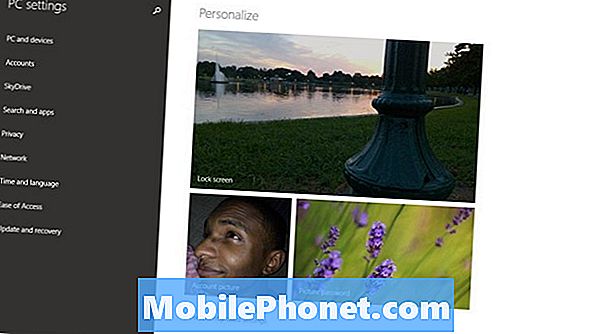
Dotknij lub kliknij Ustawienia synchronizacji.
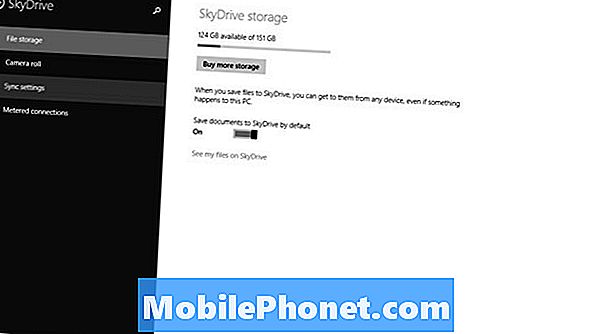
Dotknij lub kliknij każdy przełącznik, aby włączyć każdy typ synchronizacji.

Każdy użytkownik, który zalogował się do systemu Windows 8 za pomocą konta Microsoft, zauważy, że jego wygląd ekranu startowego i wprowadzone przez niego ustawienia personalizacji są zsynchronizowane. Lista zainstalowanych aplikacji i własnych aplikacji jest również domyślnie synchronizowana. Podobnie jest z ulubionymi przeglądarkami Internet Explorer, historią przeglądania i ustawieniami pulpitu.
System Windows 8.1 nie zsynchronizuje informacji o znakach i haseł, dopóki urządzenie nie zostanie zweryfikowane. Zazwyczaj zdarza się to podczas procesu wstępnej konfiguracji, jednak użytkownicy mogą również kliknąć opcję weryfikacji pod hasłami, aby przełączyć, jeśli nie zweryfikowali swojego urządzenia.
Szczęśliwa synchronizacja.


